Nonostante un lungo processo di test, abbiamo visto segnalazioni di bug nell’aggiornamento di maggio 2020 di Windows 10. Se hai installato l’ultima versione di Windows 10 e riscontri problemi, puoi disinstallarla. Ecco come disinstallare l’aggiornamento di maggio 2020 o qualsiasi altro importante aggiornamento di Windows 10.
Sommario:
Avvertenza: hai solo 10 giorni
Microsoft ti consente di disinstallare un aggiornamento principale e “ripristinare” la tua vecchia versione di Windows 10, probabilmente l’aggiornamento di novembre 2019, ma hai solo dieci giorni dopo l’installazione dell’aggiornamento per farlo. Dopo dieci giorni, Windows 10 eliminerà automaticamente i file richiesti dal PC per liberare spazio. Microsoft prevede che, in caso di problemi, torni indietro nei primi dieci giorni.
Se hai scelto manualmente di “rimuovere le installazioni precedenti di Windows” dal tuo PC utilizzando uno strumento come Pulizia disco entro i primi dieci giorni, non puoi nemmeno eseguire il rollback. I file richiesti sono spariti dal tuo PC.
Nella peggiore delle ipotesi in cui non è possibile disinstallare l’aggiornamento, è sempre possibile reinstallare Windows 10 o “ripristinare” il PC per ottenere un nuovo sistema Windows 10.
Come disinstallare l’aggiornamento da Windows 10
Se puoi utilizzare Windows 10 normalmente, puoi disinstallare l’aggiornamento dall’app Impostazioni.
Per trovare questa opzione, vai su Impostazioni> Aggiornamento e sicurezza> Ripristino. In “Torna alla versione precedente di Windows 10”, fai clic su “Inizia” e fai clic sulla procedura guidata visualizzata.
Se non vedi questa opzione qui, non puoi tornare alla versione precedente di Windows 10 perché i suoi file sono stati rimossi dal tuo PC.
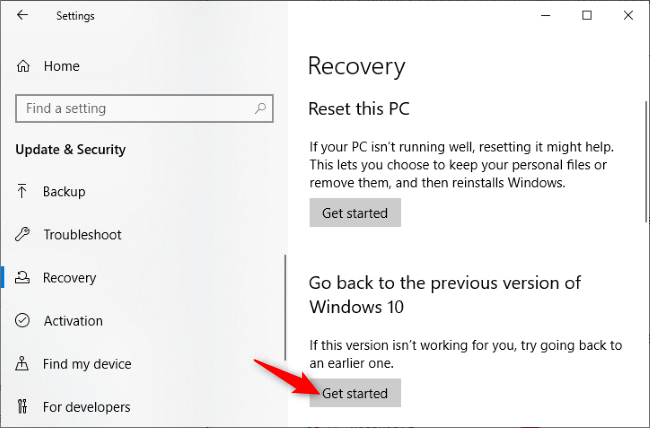
Come disinstallare l’aggiornamento dal menu di ripristino
Se il tuo computer non si avvia e non funziona normalmente, o se continua a schermare il blu o si blocca in altro modo mentre lo utilizzi, puoi anche disinstallare l’aggiornamento di maggio 2020 dall’esterno di Windows 10 utilizzando l’ambiente di ripristino.
Per accedervi, tieni premuto il tasto Maiusc e fai clic sull’opzione “Riavvia” nel menu Start di Windows 10 o nella schermata Start di Windows 10. Se il tuo PC non può avviare Windows normalmente, dovrebbe anche offrire automaticamente il caricamento dell’ambiente di ripristino.
Puoi anche provare ad avviare il PC da un’unità di ripristino USB per accedere a questo menu.
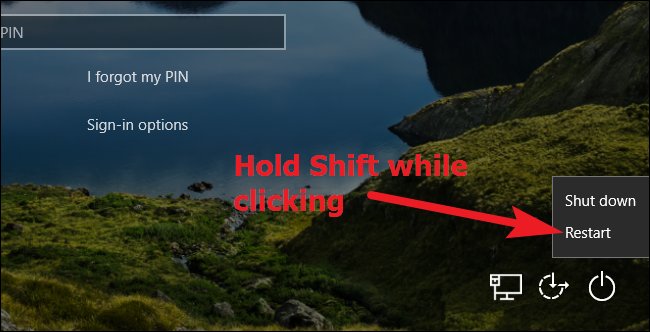
Da qui, fai clic su “Risoluzione dei problemi” per trovare le opzioni di risoluzione dei problemi.
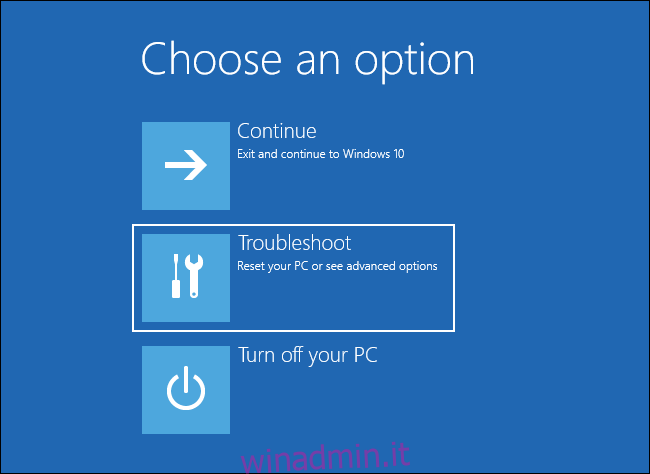
Fare clic su “Opzioni avanzate” per trovare altre opzioni.
L’opzione “Ripristina questo PC” qui reinstallerà Windows completamente; puoi usarlo se non hai la possibilità di disinstallare l’aggiornamento.
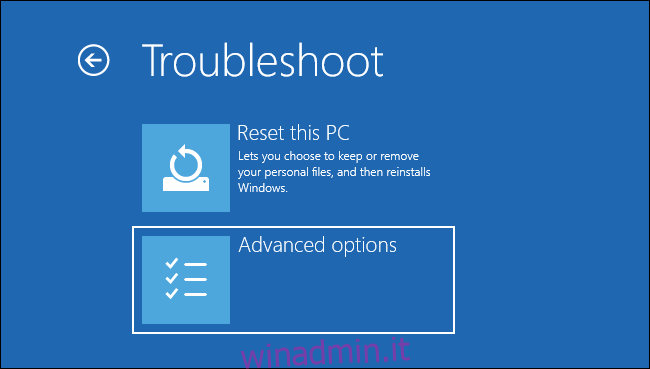
Seleziona “Disinstalla aggiornamenti” per disinstallare un aggiornamento installato di recente come l’aggiornamento di maggio 2020 di Windows 10.
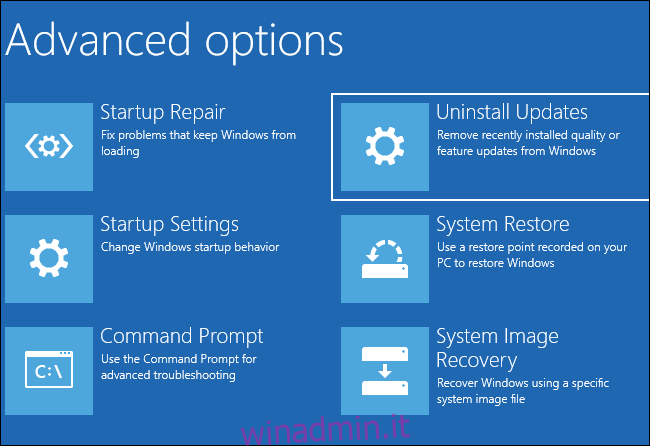
Fare clic su “Disinstalla l’ultimo aggiornamento delle funzionalità” per rimuovere l’aggiornamento di maggio 2020 dal sistema. Fare clic sulla procedura guidata.
I grandi aggiornamenti sono considerati “aggiornamenti delle funzionalità”, mentre le patch di sicurezza più piccole e le correzioni di bug come quelle che arrivano ogni mese il Patch Tuesday sono considerate “aggiornamenti di qualità”.
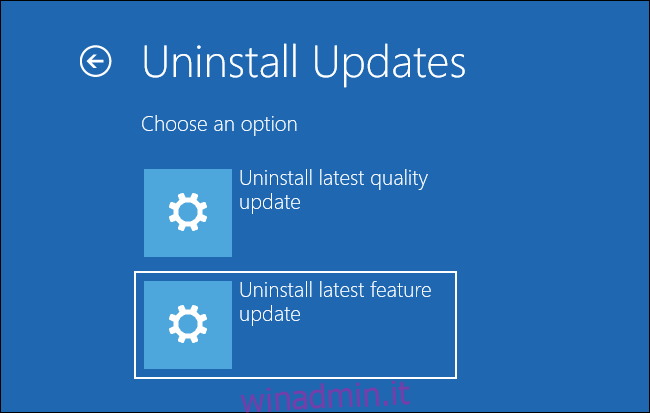
Il processo comporterà la fornitura di una password dell’account utente di Windows per continuare. Segui le istruzioni sullo schermo per disinstallare l’aggiornamento.
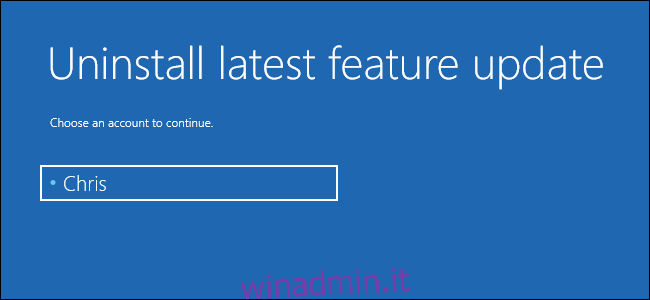
Se non riesci a disinstallare l’aggiornamento
Se non vedi l’opzione di disinstallazione, non puoi semplicemente disinstallare l’aggiornamento e ripristinare il vecchio sistema. Puoi comunque scegliere di reinstallare Windows 10 o ripristinare il PC e ottenere un nuovo sistema.
Windows 10 non rimuoverà nessuno dei tuoi file personali se ripristini il PC e gli dici di conservarli, ma dovrai reinstallare tutte le applicazioni che usi in seguito.
